Word小技巧:隐藏手机号码的简单方法
- 格式:doc
- 大小:12.36 KB
- 文档页数:1
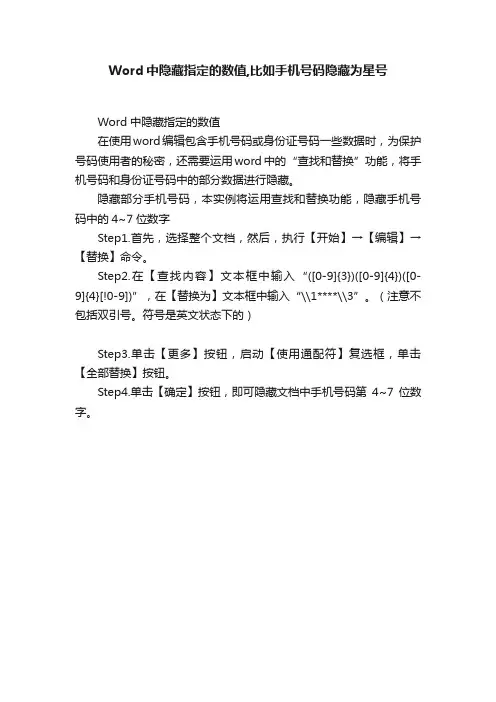
Word中隐藏指定的数值,比如手机号码隐藏为星号
Word中隐藏指定的数值
在使用word编辑包含手机号码或身份证号码一些数据时,为保护号码使用者的秘密,还需要运用word中的“查找和替换”功能,将手机号码和身份证号码中的部分数据进行隐藏。
隐藏部分手机号码,本实例将运用查找和替换功能,隐藏手机号码中的4~7位数字
Step1.首先,选择整个文档,然后,执行【开始】→【编辑】→【替换】命令。
Step2.在【查找内容】文本框中输入“([0-9]{3})([0-9]{4})([0-9]{4}[!0-9])”,在【替换为】文本框中输入“\\1****\\3”。
(注意不包括双引号。
符号是英文状态下的)
Step3.单击【更多】按钮,启动【使用通配符】复选框,单击【全部替换】按钮。
Step4.单击【确定】按钮,即可隐藏文档中手机号码第4~7位数字。
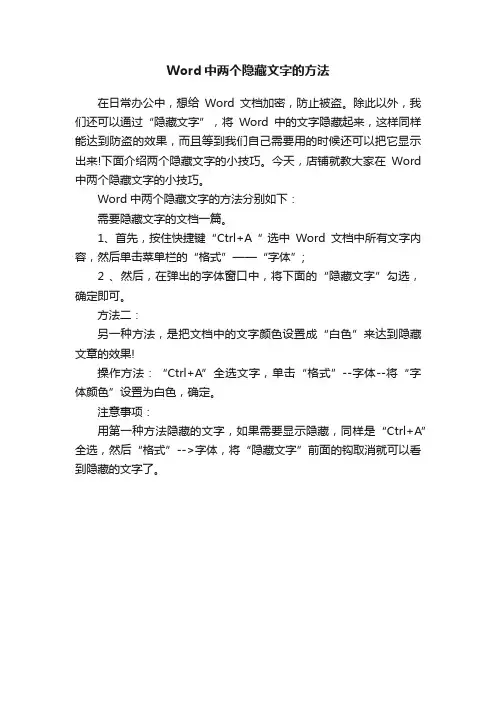
Word中两个隐藏文字的方法
在日常办公中,想给Word文档加密,防止被盗。
除此以外,我们还可以通过“隐藏文字”,将Word中的文字隐藏起来,这样同样能达到防盗的效果,而且等到我们自己需要用的时候还可以把它显示出来!下面介绍两个隐藏文字的小技巧。
今天,店铺就教大家在Word 中两个隐藏文字的小技巧。
Word中两个隐藏文字的方法分别如下:
需要隐藏文字的文档一篇。
1、首先,按住快捷键“Ctrl+A“ 选中Word文档中所有文字内容,然后单击菜单栏的“格式”——“字体”;
2 、然后,在弹出的字体窗口中,将下面的“隐藏文字”勾选,确定即可。
方法二:
另一种方法,是把文档中的文字颜色设置成“白色”来达到隐藏文章的效果!
操作方法:“Ctrl+A”全选文字,单击“格式”--字体--将“字体颜色”设置为白色,确定。
注意事项:
用第一种方法隐藏的文字,如果需要显示隐藏,同样是“Ctrl+A”全选,然后“格式”-->字体,将“隐藏文字”前面的钩取消就可以看到隐藏的文字了。
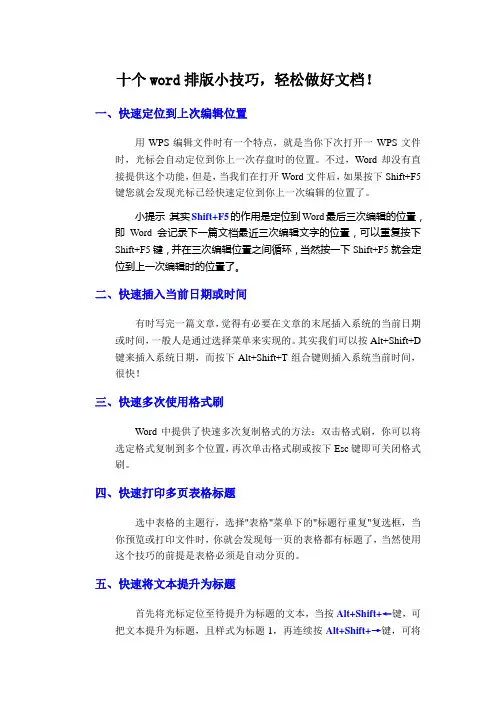
十个word排版小技巧,轻松做好文档!一、快速定位到上次编辑位置用WPS编辑文件时有一个特点,就是当你下次打开一WPS文件时,光标会自动定位到你上一次存盘时的位置。
不过,Word却没有直接提供这个功能,但是,当我们在打开Word文件后,如果按下Shift+F5键您就会发现光标已经快速定位到你上一次编辑的位置了。
小提示:其实Shift+F5的作用是定位到Word最后三次编辑的位置,即Word会记录下一篇文档最近三次编辑文字的位置,可以重复按下Shift+F5键,并在三次编辑位置之间循环,当然按一下Shift+F5就会定位到上一次编辑时的位置了。
二、快速插入当前日期或时间有时写完一篇文章,觉得有必要在文章的末尾插入系统的当前日期或时间,一般人是通过选择菜单来实现的。
其实我们可以按Alt+Shift+D 键来插入系统日期,而按下Alt+Shift+T组合键则插入系统当前时间,很快!三、快速多次使用格式刷Word中提供了快速多次复制格式的方法:双击格式刷,你可以将选定格式复制到多个位置,再次单击格式刷或按下Esc键即可关闭格式刷。
四、快速打印多页表格标题选中表格的主题行,选择"表格"菜单下的"标题行重复"复选框,当你预览或打印文件时,你就会发现每一页的表格都有标题了,当然使用这个技巧的前提是表格必须是自动分页的。
五、快速将文本提升为标题首先将光标定位至待提升为标题的文本,当按Alt+Shift+←键,可把文本提升为标题,且样式为标题1,再连续按Alt+Shift+→键,可将标题1降低为标题2、标题3……标题9。
六、快速改变文本字号Word的字号下拉菜单中,中文字号为八号到初号,英文字号为5磅到72磅,这对于一般的办公人员来说,当然已经绰绰有余了。
但在一些特殊情况下,比如打印海报或机关宣传墙报时常常要用到更大的字体,操作起来就有些麻烦了。
其实,我们完全也可以快速改变文本的字号:先在Word中选中相关汉字,然后用鼠标单击一下工具栏上的字号下拉列表框,直接键入数值,即可快速改变您的字体大小。
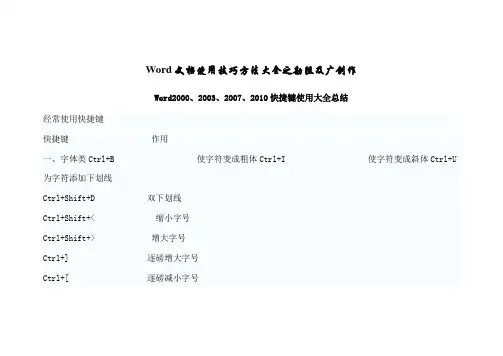
Word文档使用技巧方法大全之勘阻及广创作Word2000、2003、2007、2010快捷键使用大全总结经常使用快捷键快捷键作用一、字体类Ctrl+B 使字符变成粗体Ctrl+I 使字符变成斜体Ctrl+U 为字符添加下划线Ctrl+Shift+D 双下划线Ctrl+Shift+< 缩小字号Ctrl+Shift+> 增大字号Ctrl+] 逐磅增大字号Ctrl+[ 逐磅减小字号Ctrl+Shift+F 改变字体Ctrl+Shift+P 改变字号Ctrl+D 改变字符格式("格式"菜单中的"字体"命令)Shift+F3 切换字母大小写(一次首字母酿成大写,两次单词酿成大写)ctrl+shift+a 将所选字母设为大写二、格式类Ctrl+Shift+C 复制格式Ctrl+Shift+V 粘贴格式Ctrl+1 单倍行距(1为主键盘的数字键)Ctrl+2 双倍行距Ctrl+5 1.5 倍行距Ctrl+0 在段前添加一行间距Shift+F1(单击)需检查文字格式了解其格式的文字Ctrl+E 段落居中Ctrl+J 两端对齐Ctrl+L 左对齐Ctrl+R 右对齐Ctrl+Shift+J 分散对齐Ctrl+M 左侧段落缩进Ctrl+Shift+M 取消左侧段落缩进Ctrl+T 创建悬挂缩进Ctrl+Shift+T 减小悬挂缩进量Ctrl+Shift+S 应用样式Ctrl+Shift+N 应用"正文"样式Alt+Ctrl+1 应用"题目1"样式Alt+Ctrl+2 应用"题目2"样式Alt+Ctrl+3 应用"题目3"样式三、编辑和文字移动Backspace 删除左侧的一个字符Ctrl+Backspace 删除左侧的一个单词Delete 删除右侧的一个字符Ctrl+Delete 删除右侧的一个单词F2(然后移动拔出移动选取的文字或图形点并按Enter键)Alt+F3 创建"自动图文集"词条Alt+Shift+R 复制文档中上一节所使用的页眉或页脚Shift+F5 移至前一处修订;对于刚打开的文档,移至上一次关闭文档时拔出点所在位置四、文字选定Shift+↓下一行Shift+↑上一行Shift+End 行尾Shift+Home 行首Ctrl+Shift+↓段尾Ctrl+Shift+↑段首Shift+Page Down 下一屏Shift+Page Up 上一屏Ctrl+Shift+Home 文档开始处Ctrl+Shift+End 文档结尾处Ctrl+Shift+F8 纵向文本块(按 Esc 键取消选定模式)F8+箭头键文档中的某个具体位置(按Esc键取消选定模式)五、F1—F10键六、特殊字符Ctrl+F9 域Shift+Enter 换行符Ctrl+Enter 分页符Ctrl+Shift+Enter 列分隔符Alt+Ctrl+.(句点)省略号七、文档审阅修改◆查找、替换和浏览文本Ctrl+F 查找文字、格式和特殊项Ctrl+H 替换文字、特殊格式和特殊项◆裁撤和恢复操纵Ctrl+Z 裁撤操纵Ctrl+Y 恢复或重复操纵◆用于审阅文档的快捷键Home 定位至批注开始End 定位至批注结尾Ctrl+P 打印文档以下分别介绍word 2003、2000、2007、2010.一、在Word中快速“粘贴”或快速重复输入1、在Word2000/2002中要进行粘贴操纵时,最经常使用的是按“粘贴”或按快捷键Ctrl+V。
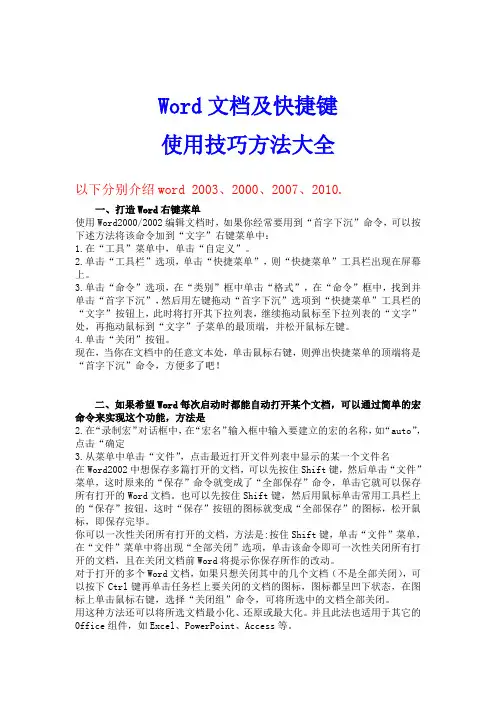
Word文档及快捷键使用技巧方法大全以下分别介绍word 2003、2000、2007、2010.一、打造Word右键菜单使用Word2000/2002编辑文档时,如果你经常要用到“首字下沉”命令,可以按下述方法将该命令加到“文字”右键菜单中:1.在“工具”菜单中,单击“自定义”。
2.单击“工具栏”选项,单击“快捷菜单”,则“快捷菜单”工具栏出现在屏幕上。
3.单击“命令”选项,在“类别”框中单击“格式”,在“命令”框中,找到并单击“首字下沉”,然后用左键拖动“首字下沉”选项到“快捷菜单”工具栏的“文字”按钮上,此时将打开其下拉列表,继续拖动鼠标至下拉列表的“文字”处,再拖动鼠标到“文字”子菜单的最顶端,并松开鼠标左键。
4.单击“关闭”按钮。
现在,当你在文档中的任意文本处,单击鼠标右键,则弹出快捷菜单的顶端将是“首字下沉”命令,方便多了吧!二、如果希望Word每次启动时都能自动打开某个文档,可以通过简单的宏命令来实现这个功能,方法是2.在“录制宏”对话框中,在“宏名”输入框中输入要建立的宏的名称,如“auto”,点击“确定3.从菜单中单击“文件”,点击最近打开文件列表中显示的某一个文件名在Word2002中想保存多篇打开的文档,可以先按住Shift键,然后单击“文件”菜单,这时原来的“保存”命令就变成了“全部保存”命令,单击它就可以保存所有打开的Word文档。
也可以先按住Shift键,然后用鼠标单击常用工具栏上的“保存”按钮,这时“保存”按钮的图标就变成“全部保存”的图标,松开鼠标,即保存完毕。
你可以一次性关闭所有打开的文档,方法是:按住Shift键,单击“文件”菜单,在“文件”菜单中将出现“全部关闭”选项,单击该命令即可一次性关闭所有打开的文档,且在关闭文档前Word将提示你保存所作的改动。
对于打开的多个Word文档,如果只想关闭其中的几个文档(不是全部关闭),可以按下Ctrl键再单击任务栏上要关闭的文档的图标,图标都呈凹下状态,在图标上单击鼠标右键,选择“关闭组”命令,可将所选中的文档全部关闭。
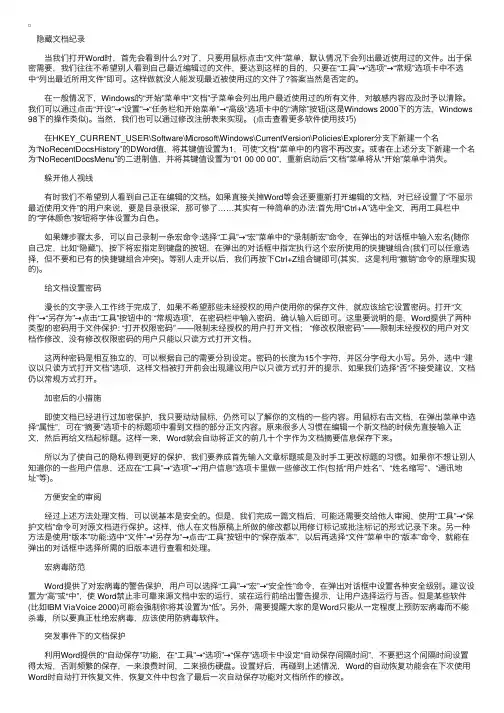
隐藏⽂档纪录 当我们打开Word时,⾸先会看到什么?对了,只要⽤⿏标点击“⽂件”菜单,默认情况下会列出最近使⽤过的⽂件。
出于保密需要,我们往往不希望别⼈看到⾃⼰最近编辑过的⽂件,要达到这样的⽬的,只要在“⼯具”→“选项”→“常规”选项卡中不选中“列出最近所⽤⽂件”即可。
这样做就没⼈能发现最近被使⽤过的⽂件了?答案当然是否定的。
在⼀般情况下,Windows的“开始”菜单中“⽂档”⼦菜单会列出⽤户最近使⽤过的所有⽂件,对敏感内容应及时予以清除。
我们可以通过点击“开设”→“设置”→“任务栏和开始菜单”→“⾼级”选项卡中的“清除”按钮(这是Windows 2000下的⽅法,Windows 98下的操作类似)。
当然,我们也可以通过修改注册表来实现。
(点击查看更多软件使⽤技巧) 在HKEY_CURRENT_USER\Software\Microsoft\Windows\CurrentVersion\Policies\Explorer分⽀下新建⼀个名为“NoRecentDocsHistory”的DWord值,将其键值设置为1,可使“⽂档"菜单中的内容不再改变。
或者在上述分⽀下新建⼀个名为“NoRecentDocsMenu”的⼆进制值,并将其键值设置为“01 00 00 00”,重新启动后“⽂档”菜单将从“开始”菜单中消失。
躲开他⼈视线 有时我们不希望别⼈看到⾃⼰正在编辑的⽂档。
如果直接关掉Word等会还要重新打开编辑的⽂档,对已经设置了“不显⽰最近使⽤⽂件”的⽤户来说,要是⽬录很深,那可惨了……其实有⼀种简单的办法:⾸先⽤“Ctrl+A”选中全⽂,再⽤⼯具栏中的“字体颜⾊”按钮将字体设置为⽩⾊。
如果嫌步骤太多,可以⾃⼰录制⼀条宏命令:选择“⼯具”→“宏”菜单中的“录制新宏”命令,在弹出的对话框中输⼊宏名(随你⾃⼰定,⽐如“隐藏”),按下将宏指定到键盘的按钮,在弹出的对话框中指定执⾏这个宏所使⽤的快捷键组合(我们可以任意选择,但不要和已有的快捷键组合冲突)。
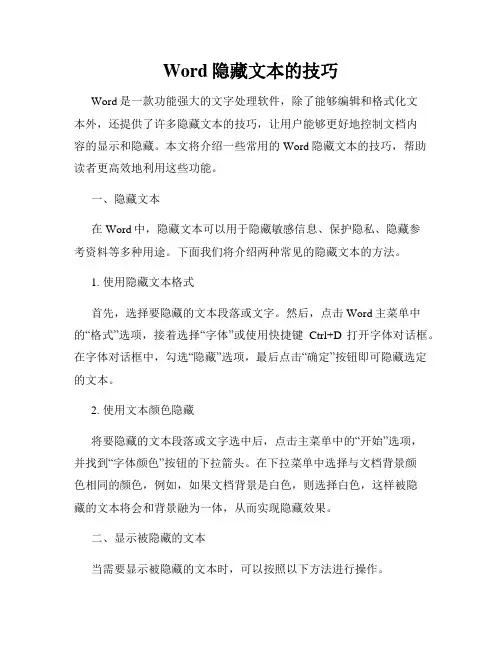
Word隐藏文本的技巧Word是一款功能强大的文字处理软件,除了能够编辑和格式化文本外,还提供了许多隐藏文本的技巧,让用户能够更好地控制文档内容的显示和隐藏。
本文将介绍一些常用的Word隐藏文本的技巧,帮助读者更高效地利用这些功能。
一、隐藏文本在Word中,隐藏文本可以用于隐藏敏感信息、保护隐私、隐藏参考资料等多种用途。
下面我们将介绍两种常见的隐藏文本的方法。
1. 使用隐藏文本格式首先,选择要隐藏的文本段落或文字。
然后,点击Word主菜单中的“格式”选项,接着选择“字体”或使用快捷键Ctrl+D打开字体对话框。
在字体对话框中,勾选“隐藏”选项,最后点击“确定”按钮即可隐藏选定的文本。
2. 使用文本颜色隐藏将要隐藏的文本段落或文字选中后,点击主菜单中的“开始”选项,并找到“字体颜色”按钮的下拉箭头。
在下拉菜单中选择与文档背景颜色相同的颜色,例如,如果文档背景是白色,则选择白色,这样被隐藏的文本将会和背景融为一体,从而实现隐藏效果。
二、显示被隐藏的文本当需要显示被隐藏的文本时,可以按照以下方法进行操作。
1. 显示隐藏的文本点击主菜单中的“文件”选项,接着选择“选项”按钮,然后进入“高级”选项卡。
在“显示”区域的“显式选项”中,找到并勾选“显示隐藏文本”选项,最后点击“确定”按钮。
这样,被隐藏的文本将会显示出来。
2. 取消文本颜色隐藏如果使用文本颜色隐藏文本,可以通过将文本的颜色恢复成与文档背景色不同的颜色来显示隐藏的文本。
选中被隐藏的文本后,点击主菜单中的“开始”选项,并在“字体颜色”按钮的下拉菜单中选择与文档背景颜色不同的颜色,这样被隐藏的文本将会显示出来。
三、隐藏段落除了隐藏文本,Word还提供了隐藏段落的功能,可以用于隐藏整个段落的内容。
下面将介绍两种隐藏段落的方法。
1. 使用折叠功能将鼠标移到要隐藏的段落开头处,在左侧显示的垂直线上会出现一个小三角形,点击该三角形即可折叠该段落。
再次点击则可以展开该段落。

Word中的文本显示和隐藏设置技巧Word是一款功能强大的文字处理软件,广泛应用于各行各业。
在使用Word时,我们经常需要对文本进行显示和隐藏的设置,以便达到我们想要的效果。
本文将介绍一些在Word中实现文本显示和隐藏的技巧,帮助您更加灵活地使用这一工具。
一、隐藏文本在Word中,隐藏文本可以起到一些特殊的作用。
比如,在编辑一份报告时,我们可能需要添加一些备注,但不希望这些备注出现在最终的打印稿中。
这时,我们可以将这些备注文本隐藏起来。
实现隐藏文本的方法有几种。
一种方法是选中需要隐藏的文本,然后在右键菜单中选择“字体”,在弹出的对话框中勾选上“隐藏”选项,点击确定即可完成隐藏。
另一种方法是通过设置段落格式来隐藏文本。
选中需要隐藏的文本,然后在顶部菜单栏中选择“格式”,在下拉菜单中点击“段落”。
在弹出的对话框中选择“隐藏文字”,点击确定即可完成隐藏。
二、显示隐藏文本当我们需要查看或编辑被隐藏的文本时,可以通过以下方法来实现显示。
第一种方法是通过键盘快捷键来显示隐藏文本。
使用Ctrl+Shift+8键即可显示或隐藏全部文本。
如果只想显示或隐藏选中部分文本的话,需要按住Shift键再使用Ctrl+Shift+8键。
第二种方法是通过Word选项来设置。
点击Word顶部菜单栏中的“文件”,在下拉菜单中选择“选项”。
在弹出的对话框中选择“高级”,然后在“显示文档内容”一栏中,在“显示”选项中找到“隐藏文字”并勾选上即可显示隐藏文本。
三、设置文本不可编辑有时候,我们可能希望某些文本在被隐藏的同时还不可编辑,以保护文档的完整性。
实现文本不可编辑的方法是通过设置文本的保护属性。
选中需要设置的文本,然后在顶部菜单栏中选择“格式”,点击下拉菜单中的“文档保护”。
在弹出的对话框中选择“限制编辑”,在“限制编辑”一栏中勾选上“仅为读取”选项,点击确定即可完成设置。
此外,如果需要进一步限制文本的编辑权限,可以在“限制编辑”一栏中选择“选择区域”,然后点击“编辑区域”按钮,在弹出的对话框中选择“新建”或“修订”的选项,点击确定后将文档保存即可完成设置。
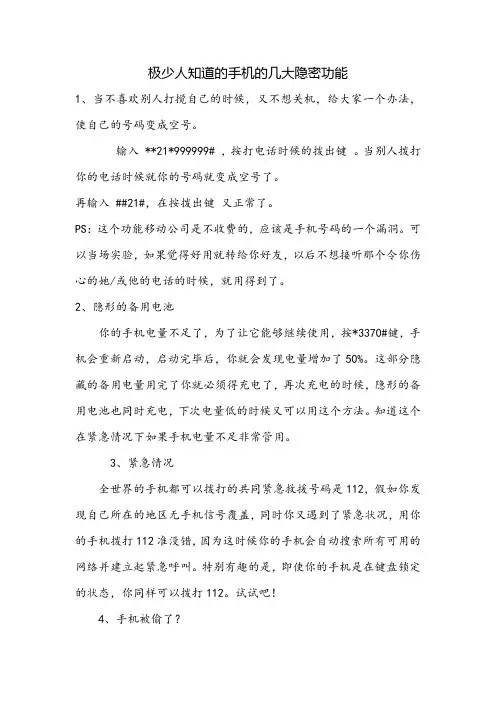
极少人知道的手机的几大隐密功能1、当不喜欢别人打搅自己的时候,又不想关机,给大家一个办法,使自己的号码变成空号。
输入**21*999999# ,按打电话时候的拨出键。
当别人拨打你的电话时候就你的号码就变成空号了。
再输入##21#,在按拨出键又正常了。
PS:这个功能移动公司是不收费的,应该是手机号码的一个漏洞。
可以当场实验,如果觉得好用就转给你好友,以后不想接听那个令你伤心的她/或他的电话的时候,就用得到了。
2、隐形的备用电池你的手机电量不足了,为了让它能够继续使用,按*3370#键,手机会重新启动,启动完毕后,你就会发现电量增加了50%。
这部分隐藏的备用电量用完了你就必须得充电了,再次充电的时候,隐形的备用电池也同时充电,下次电量低的时候又可以用这个方法。
知道这个在紧急情况下如果手机电量不足非常管用。
3、紧急情况全世界的手机都可以拨打的共同紧急救援号码是112,假如你发现自己所在的地区无手机信号覆盖,同时你又遇到了紧急状况,用你的手机拨打112准没错,因为这时候你的手机会自动搜索所有可用的网络并建立起紧急呼叫。
特别有趣的是,即使你的手机是在键盘锁定的状态,你同样可以拨打112。
试试吧!4、手机被偷了?有个办法让小偷也用不了,嘿嘿!查看手机的序列号,只需键入* # 0 6 #,15位序列号会出现在手机屏幕上,全世界的每一台手机都有一个独一无二的序列号,把这个序列号记录下来并保存好。
有一天如果你的手机不幸被偷了,打电话给手机提供商,并提供你的手机序列号,他们会帮你把手机屏蔽,这样即使小偷换了SIM卡,仍然无法使用,你的手机对小偷来说变得一无是处。
如果全世界每个手机持有者都这么做,那么偷手机就没有意义了。
在澳洲,警方甚至建立了一个被盗手机数据库,如果你的手机被找到了,就可以归还给你了。
10、教你如何消除手机屏幕刮痕大家是否常常会遇到手机屏幕有刮痕而不知如何处理的情况呢?告诉大家一个好用的秘方....(前几天在电视上看到的)把牙膏适量挤在湿抹布上后用力在手机屏幕刮伤处前后左右来回用力涂匀.....你将发现.....手机的屏幕刮痕会因此而消失....很神奇吧...!!更神奇的事....在用干净的抹布或卫生纸擦干净后..手机屏幕还会变得更亮哦....台大化学教授表示:原理为牙膏它只是刷牙的辅助用品,具有磨擦作用(修补作用) 和去除菌斑,清洁抛光牙面,因此使用在手机屏幕上面会有同样的效果。
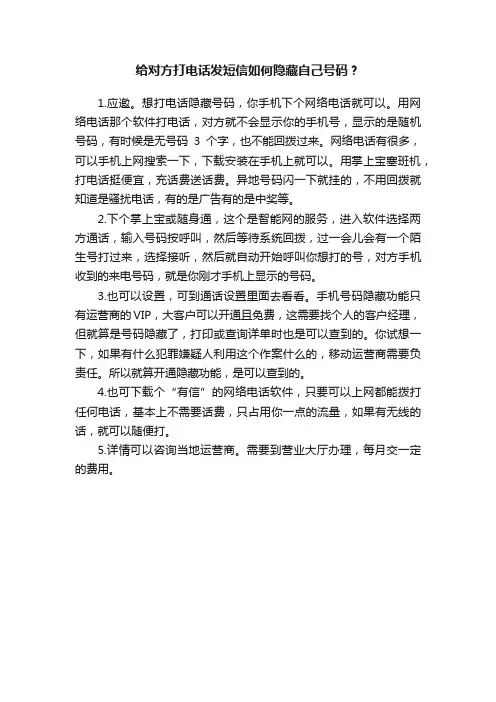
给对方打电话发短信如何隐藏自己号码?
1.应邀。
想打电话隐藏号码,你手机下个网络电话就可以。
用网络电话那个软件打电话,对方就不会显示你的手机号,显示的是随机号码,有时候是无号码3个字,也不能回拨过来。
网络电话有很多,可以手机上网搜索一下,下载安装在手机上就可以。
用掌上宝塞班机,打电话挺便宜,充话费送话费。
异地号码闪一下就挂的,不用回拨就知道是骚扰电话,有的是广告有的是中奖等。
2.下个掌上宝或随身通,这个是智能网的服务,进入软件选择两方通话,输入号码按呼叫,然后等待系统回拨,过一会儿会有一个陌生号打过来,选择接听,然后就自动开始呼叫你想打的号,对方手机收到的来电号码,就是你刚才手机上显示的号码。
3.也可以设置,可到通话设置里面去看看。
手机号码隐藏功能只有运营商的VIP,大客户可以开通且免费,这需要找个人的客户经理,但就算是号码隐藏了,打印或查询详单时也是可以查到的。
你试想一下,如果有什么犯罪嫌疑人利用这个作案什么的,移动运营商需要负责任。
所以就算开通隐藏功能,是可以查到的。
4.也可下载个“有信”的网络电话软件,只要可以上网都能拨打任何电话,基本上不需要话费,只占用你一点的流量,如果有无线的话,就可以随便打。
5.详情可以咨询当地运营商。
需要到营业大厅办理,每月交一定的费用。
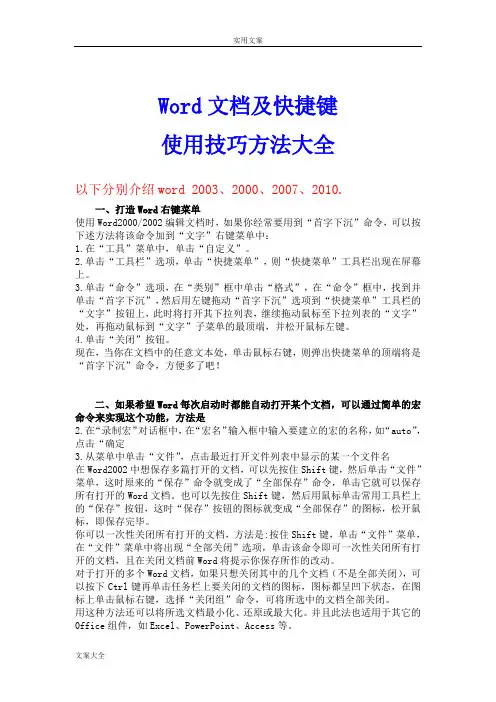
Word文档及快捷键使用技巧方法大全以下分别介绍word 2003、2000、2007、2010.一、打造Word右键菜单使用Word2000/2002编辑文档时,如果你经常要用到“首字下沉”命令,可以按下述方法将该命令加到“文字”右键菜单中:1.在“工具”菜单中,单击“自定义”。
2.单击“工具栏”选项,单击“快捷菜单”,则“快捷菜单”工具栏出现在屏幕上。
3.单击“命令”选项,在“类别”框中单击“格式”,在“命令”框中,找到并单击“首字下沉”,然后用左键拖动“首字下沉”选项到“快捷菜单”工具栏的“文字”按钮上,此时将打开其下拉列表,继续拖动鼠标至下拉列表的“文字”处,再拖动鼠标到“文字”子菜单的最顶端,并松开鼠标左键。
4.单击“关闭”按钮。
现在,当你在文档中的任意文本处,单击鼠标右键,则弹出快捷菜单的顶端将是“首字下沉”命令,方便多了吧!二、如果希望Word每次启动时都能自动打开某个文档,可以通过简单的宏命令来实现这个功能,方法是2.在“录制宏”对话框中,在“宏名”输入框中输入要建立的宏的名称,如“auto”,点击“确定3.从菜单中单击“文件”,点击最近打开文件列表中显示的某一个文件名在Word2002中想保存多篇打开的文档,可以先按住Shift键,然后单击“文件”菜单,这时原来的“保存”命令就变成了“全部保存”命令,单击它就可以保存所有打开的Word文档。
也可以先按住Shift键,然后用鼠标单击常用工具栏上的“保存”按钮,这时“保存”按钮的图标就变成“全部保存”的图标,松开鼠标,即保存完毕。
你可以一次性关闭所有打开的文档,方法是:按住Shift键,单击“文件”菜单,在“文件”菜单中将出现“全部关闭”选项,单击该命令即可一次性关闭所有打开的文档,且在关闭文档前Word将提示你保存所作的改动。
对于打开的多个Word文档,如果只想关闭其中的几个文档(不是全部关闭),可以按下Ctrl键再单击任务栏上要关闭的文档的图标,图标都呈凹下状态,在图标上单击鼠标右键,选择“关闭组”命令,可将所选中的文档全部关闭。
删除个人信息或隐藏信息把文档的副本给他人之前,最好看一遍个人信息或隐藏信息,然后再决定是否将其包含在文档中。
在和他人共享该文档之前,还可以删除一些文档信息或文档文件的属性。
注释如果把一个文档以文件格式保存,该格式的文档除了可以被Microsoft Word 读取外,还可以被其它许多程序读取,如 .txt、.htm、.mht 以及 .xml 格式。
任何有权限打开该文件的人都能轻易看到其中所包含的全部个人信息。
如果以Word 文件格式(.doc或 .dot) 保存文档,即使那些有权限打开文件的个人也不一定能轻易的找到个人信息。
例如,如果修订内容受密码保护,只有知道密码的用户才能看到谁有权限编辑文档的某些部分。
个人信息和隐藏信息保存在何处?文件属性这些属性包括作者、经理、公司以及最后保存者。
一些Word 的功能在文件属性中使用了个人信息。
如果删除这些信息,这些功能将不会按希望的那样得以实现。
删除个人信息影响下列功能:∙发往“邮件收件者”(供“查看”)∙修订∙信息版权管理∙联机协作∙“文档工作区”网站∙“信函与邮件”∙“注释”(删除姓名)∙基于元数据的搜索引擎,如“文件检索”和“Microsoft SharePoint Portal Server” 搜索引擎(只通过受限数据对文档进行索引,如内容和标题)其他隐藏信息例如,尽管您无法看到隐藏文本、校订文本、注释或域代码或希望其保留在最终版本中,这些信息仍可以保留在文档中。
当注册您的软件时遇到需要输入个人信息的情况时,如您的姓名或电子邮件地址,一些Microsoft Office 文档把这些信息作为文档的一部分储存在文档中。
添加到文档的自定义域中所含的信息,如“作者”或“所有者”域,不会被自动删除,您必须编辑或删除自定义域才可以删除此信息。
从文件属性中删除个人的信息使用该选项的时候,下列个人信息将会从文档中删除:∙文件属性:作者、经理、单位、最后保存者。
∙与批注或修订有关的名称:名称改为“作者”。
Word文档及快捷键使用技巧方法大全以下分别介绍word 2003、2000、2007、2010。
一、打造Word右键菜单使用Word2000/2002编辑文档时,如果你经常要用到“首字下沉”命令,可以按下述方法将该命令加到“文字”右键菜单中:1.在“工具”菜单中,单击“自定义”.2。
单击“工具栏”选项,单击“快捷菜单”,则“快捷菜单”工具栏出现在屏幕上。
3。
单击“命令”选项,在“类别”框中单击“格式",在“命令”框中,找到并单击“首字下沉",然后用左键拖动“首字下沉”选项到“快捷菜单”工具栏的“文字”按钮上,此时将打开其下拉列表,继续拖动鼠标至下拉列表的“文字”处,再拖动鼠标到“文字”子菜单的最顶端,并松开鼠标左键.4.单击“关闭”按钮。
现在,当你在文档中的任意文本处,单击鼠标右键,则弹出快捷菜单的顶端将是“首字下沉”命令,方便多了吧!二、如果希望Word每次启动时都能自动打开某个文档,可以通过简单的宏命令来实现这个功能,方法是2.在“录制宏"对话框中,在“宏名”输入框中输入要建立的宏的名称,如“auto”,点击“确定3.从菜单中单击“文件",点击最近打开文件列表中显示的某一个文件名在Word2002中想保存多篇打开的文档,可以先按住Shift键,然后单击“文件”菜单,这时原来的“保存”命令就变成了“全部保存”命令,单击它就可以保存所有打开的Word文档.也可以先按住Shift键,然后用鼠标单击常用工具栏上的“保存”按钮,这时“保存”按钮的图标就变成“全部保存”的图标,松开鼠标,即保存完毕。
你可以一次性关闭所有打开的文档,方法是:按住Shift键,单击“文件”菜单,在“文件”菜单中将出现“全部关闭”选项,单击该命令即可一次性关闭所有打开的文档,且在关闭文档前Word将提示你保存所作的改动。
对于打开的多个Word文档,如果只想关闭其中的几个文档(不是全部关闭),可以按下Ctrl键再单击任务栏上要关闭的文档的图标,图标都呈凹下状态,在图标上单击鼠标右键,选择“关闭组”命令,可将所选中的文档全部关闭.用这种方法还可以将所选文档最小化、还原或最大化。
Word文档如何设置文档加密以保护隐私在当今数字化的时代,我们在工作和生活中常常会使用 Word 文档来记录重要的信息,如个人隐私、商业机密、学术研究成果等。
为了防止这些重要信息被未经授权的人员访问、篡改或窃取,对 Word 文档进行加密是一种非常有效的保护措施。
下面,我将为您详细介绍在Word 中如何设置文档加密,以保护您的隐私。
一、使用 Word 自带的加密功能1、打开您需要加密的 Word 文档。
2、点击“文件”选项卡,在弹出的菜单中选择“信息”。
3、在“信息”页面中,您会看到“保护文档”的选项,点击其下拉箭头,然后选择“用密码进行加密”。
4、在弹出的“加密文档”对话框中,输入您想要设置的密码。
请注意,密码要尽量复杂,包含字母、数字和特殊字符,以增加安全性。
5、确认密码后,点击“确定”按钮。
6、再次点击“确定”保存设置,此时您的 Word 文档已被加密。
二、设置只读权限除了设置密码,您还可以将文档设置为只读权限,这样其他人只能查看文档内容,而无法进行修改。
1、按照上述步骤打开“信息”页面。
2、点击“保护文档”下拉箭头,选择“限制编辑”。
3、在右侧出现的“限制编辑”窗格中,勾选“仅允许在文档中进行此类型的编辑”,然后在下拉列表中选择“只读”。
4、您可以根据需要设置一些例外选项,比如允许特定的人员进行编辑。
5、点击“是,启动强制保护”按钮,然后设置密码并确认。
三、隐藏文档内容如果您不想让别人看到文档中的某些内容,还可以选择隐藏这些内容。
1、选中您想要隐藏的文本或段落。
2、右键单击选中的内容,选择“字体”。
3、在“字体”对话框中,勾选“隐藏”选项,然后点击“确定”。
需要注意的是,隐藏的内容在默认情况下是不会显示的,但通过一些设置仍然可以被查看,所以这种方法并不是绝对安全的。
四、使用数字证书加密如果您的工作环境对文档安全性要求较高,可以考虑使用数字证书进行加密。
1、首先,您需要获取数字证书。
这通常需要通过专业的机构或组织来申请。
手机电量隐密功能
1、当不喜欢别人打搅自己的时候,又不想关机,给大家一个办法,使自己的号码变成空号。
输入*21*138****0000#,按打电话时候的拨出键。
当别人拨打你的电话时候就你的号码就变成空号了。
再输入#21#,在按拨出键又正常了。
PS:这个功能移动公司是不收费的,应该是手机号码的一个漏洞。
可以当场实验,如果觉得好用就转给你好友,以后不想接听那个令你伤心的她或他的电话的时候,就用得到了。
2、识别手机质量的好坏先按*#06#,然后在你的手机上会出现一个序列号给你,你就数到第七个和第八个数。
假如你的第七个和第八个数是下面对应的两个数,那么你的手机质量的好坏就确定了。
0,2or2,0,是很差的手机0,8or8,0,是好一点儿的手机0,1or1,0,是非常好的手机0,0代表是原产公司生产的,是质量最好的手机(原装手机)1,3代表是阿赛拜疆生产的,是非常非常差的手机
3、隐形的备用电池
你的手机电量不足了,为了让它能够继续使用,按*3370#键,手机会重新启动,启动完毕后,你就会发现电量增加了50%。
这部分隐藏的备用电量用完了你就必须得充电了,再次充电的时候,隐形的备用电池也同时充电,下次电量低的时候又可以用这个方法。
知道这个在紧急情况下如果手机电量不足非常管用。
极少人明赤电话还有这么多的隐密功能!
分享
已被分享10次
一、当不喜爱他人打搅自己的时候,又不想关机,给大伙儿一个方法,使自己的号码变成空号。
输入*21*# ,按打时候的拨出键。
当他人拨打你的时候就你的号码就变成空号了。
再输入 #21#,在按拨出键又正常了。
PS:这个功能移动公司是不收费的,应该是手机号码的一个漏洞。
可以当场实验,如果觉得好用就转给你好友,以后不想接听那个令你伤心的她/或他的电话的时候,就用得到了。
2、识别手机质量的好坏
先按*#06#,然后在你的电话上会显现一个序列号给你,你就数到第七个和第八个数。
假如你的第七个和第八个数是下面对应的两个数,那么你的手机质量的好坏就确定了。
0,2 or 2,0,是很差的手机
0,8 or 8,0,是好一点儿的手机
0,1 or 1,0,是非常好的手机
0,0 代表是原产公司生产的,是质量最好的手机(原装手机)
1,3 代表是阿赛拜疆生产的,是非常非常差的手机
、隐形的备用电池。
Word小技巧:隐藏手机号码的简单方法
编辑Word文档时,有许多手机号码想要隐藏掉,怎么操作最快呢?今天我就教大家一招,快速将手机号码部分替换成*号。
1、首先,打开要编辑的文档,选中这些号码,按Ctrl+H键,打开【查找和替换】;2、在查找内容处输入“ ([0-9]{3})[0-9]{4}([0-9]{4}) ”,在替换为处输入“ \1****\2 ”。
然后选择【高级搜索】中的【使用通配符】,点击【全部替换】;3、这时会弹出一个搜索完成的对话框,检查一下是否有漏选的,没问题的话就一路点“确定”。
替换完成后,关闭对话框即可。
OK!这样号码中间的四位已经变成*号隐藏起来啦~ 有需要的小伙伴,可以试试看!。